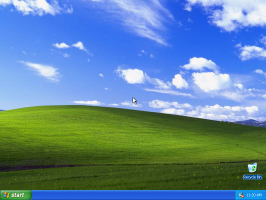Kuidas lubada Windows 11 File Exploreris märkeruudud
Saate lubada Windows 11 File Exploreris failide ja kaustade märkeruudud, et puuteekraaniga arvutites või tavalise hiire või puuteplaadiga seadmetes üksusi oleks mugavam valida. Protseduur sarnaneb Windows 10 File Exploreris märkeruutude sisselülitamisega, kuid kasutajaliideses on mitmeid erinevusi.
Märkeruudud ilmuvad, kui hõljutate kursorit File Exploreris üksuse kohal. Puuteekraaniga tahvel- või sülearvutites puudutage faili valimiseks paremat ülemist nurka või vasakpoolset ala.
Lubage Windows 11 File Exploreris märkeruudud
- Avatud File Explorer kasutades Võida + E otsetee või ikoon menüüs Start.
- Klõpsake nuppu Vaata.
- Nüüd klõpsake nuppu Näita rohkem valik.
- Kontrolli Märkeruudud valik.
Nüüd saate Windows 11-s märkeruutude abil faile ja kaustu valida.
Teise võimalusena saate otse lubada või keelata File Exploreri märkeruudud dialoogis Kaustasuvandid.
Kaustasuvandite kasutamine
- Avage File Explorer (selle kõikjal käivitamiseks võite vajutada Win + E).
- Klõpsake tööriistaribal kolme punktiga nuppu. Selleks on ka teisi meetodeid avage kausta valikud operatsioonisüsteemis Windows 11.
- Valige Valikud rippmenüüst.
- Lülituge uues aknas valikule Vaade vahekaarti ja kerige saadaolevate seadete loendis alla.
- Otsige üles Kasutage üksuste valimiseks ruute valik ja kontrollige seda.
- Klõpsake Okei muudatuste salvestamiseks.
Lõpuks on Windows 11 File Exploreris märkeruutude funktsiooni sisse- või väljalülitamiseks registri näpunäide. Nagu peaaegu kõigil Windowsi sätetel, on ka märkeruutudel jaotises vastav valik register. Nii et selleks on lihtne registri näpunäide.
Lubage registris File Exploreri märkeruudud
- Vajutage Võida + R ja sisestage
regeditkäsk. - Minge järgmisele teele:
HKEY_CURRENT_USER\Software\Microsoft\Windows\CurrentVersion\Explorer\Advanced. Sa saad avage see kiiresti otse. - Otsige üles
AutoCheckSelectväärtus ja avage see. - Muutke või looge uus AutoCheckSelect 32-bitine DWORD-väärtus.
- Märkeruutude lubamiseks muutke väärtuste andmed 0-st (vaikimisi, märkeruudud on välja lülitatud) 1-ks.
- Klõpsake Okei muudatuste salvestamiseks.
- Sulgege File Explorer ja avage see uuesti või vajutage kaustavaate värskendamiseks nuppu F5.
Sa oled valmis!
Kasutusvalmis registrifailid
Kasutusvalmis registrifailide puhul saate oma aega säästa ja ülaltoodud toimingud ära jätta. Laadige failid alla ZIP-arhiivis, kasutades allolevat linki, seejärel pakkige need mis tahes kausta.
Laadige alla REG-failid
Nüüd avage Lubage Windows 11.reg File Exploreris märkeruudud faili märkeruutude lubamiseks. Hiljem saate kasutada Keelake Windows 11.reg File Exploreris märkeruudud faili nende keelamiseks.
See on kõik.